どうも。ゆかです(^^)
わたしは、ワードプレスのブログを代行で作成したりするお仕事をしているのですが、そのときにチャットワークを良く使用しています。
チャットワークと言うと、大体の方が初めて聞くので『それはなんですか?』と聞かれます。
今回は、チャットワークとは何か?から始まり、登録方法や使い方について詳しくお伝えしていきます!
チャットワークとは?
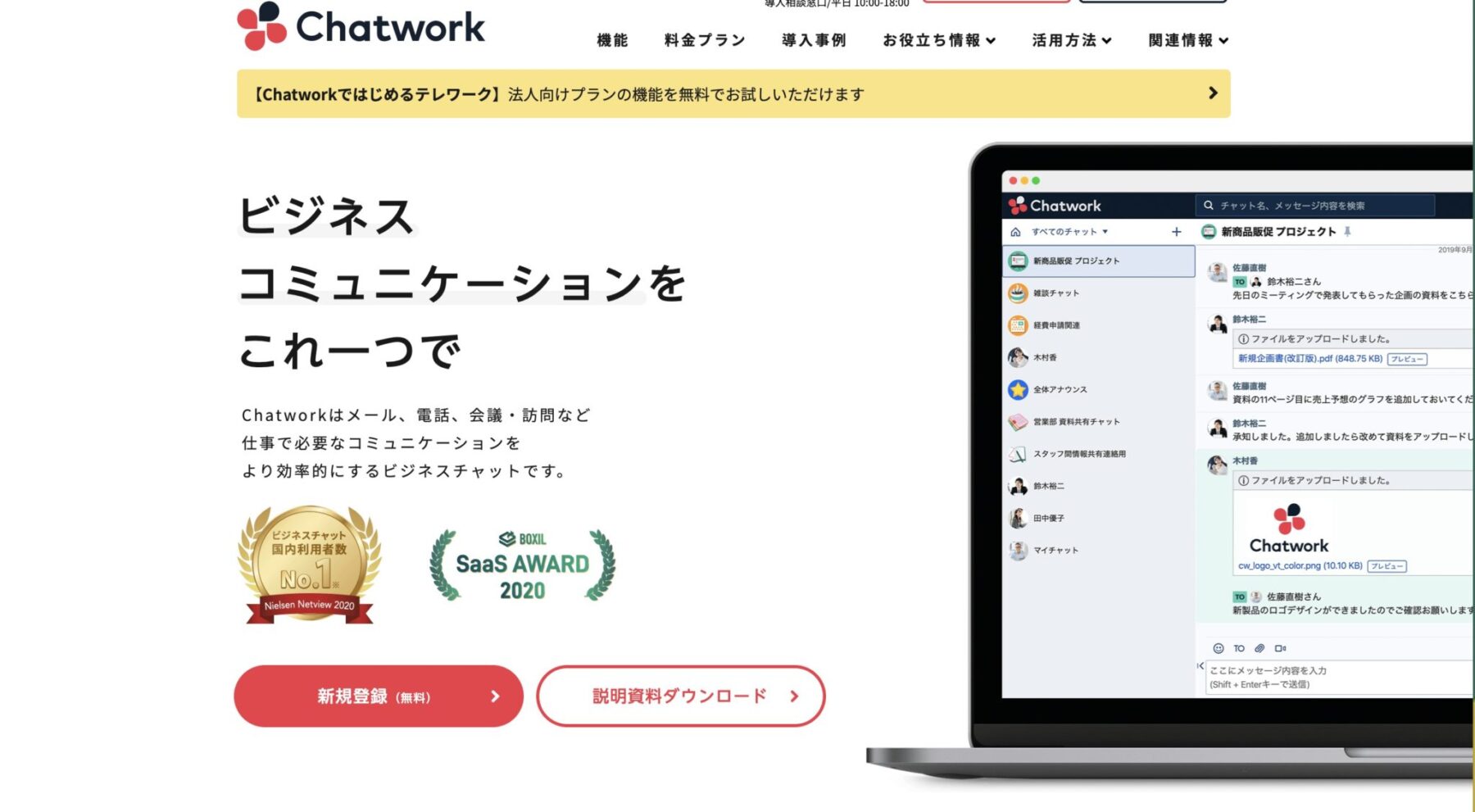
チャットワークは、オンラインでメールよりも簡単にやり取りができるコミュニケーションツールになります。
メールだと、毎回メッセージのやり取りするときに、あて先・件名・本文と入力して送信しないといけません。
ですが、チャットワークは、チャット方式でメッセージのやり取りが出来るので、気軽にメッセージを送り合うことができます。
ビジネスのために使うコミュニケーションツールになるので、chatwork(チャットワーク)という名前になるそうです。
チャットワークの利用は有料?無料?

チャットワークは無料から使用できます。
無料での利用の場合、少し制限がかかるのですが「一旦試しに利用してみたい」「クライアントがチャットワークでやり取りしたいと希望があった」みたいな方は無料からで良いと思います。
使っている途中から、本格的な利用をしたい場合、有料版に変更をすることも可能なので、変更をしたら良いです。
ただし、有料版にして無料に戻すということはできないようです。
有料から無料にする際は、一度チャットワークの解約が必要になります。
解約後に改めて登録をし直す必要があるそうです。
チャットワークの料金プラン
チャットワークの利用プランはこのようになっています。
チャットワークは、個別のやりとりはもちろんのこと、グループを組んでやり取りができるのが魅力です。
ですので、グループチャットを多く利用されるのでしたら、有料のパーソナルプラン以上の利用をされることをおすすめします。
ネットビジネスをガッツリやっている人だったら、パーソナルプラン以上が必要になるのではないかなぁと思います。
チャットワークの登録方法は?
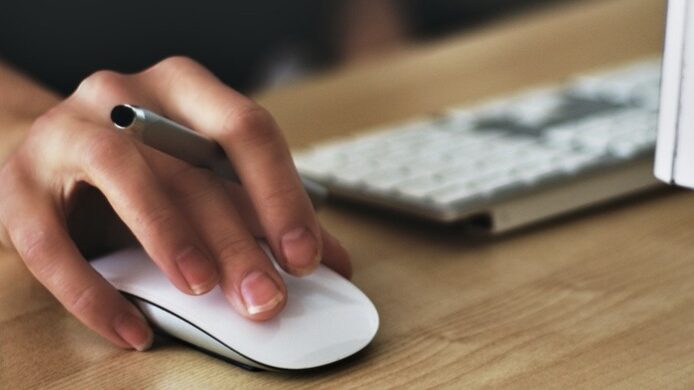
チャットワークを使いたいときは、最初に登録が必要になります。
まずは下記のリンクをクリックしてチャットワークのサイトにアクセスしてください。
チャットワークのサイトが表示されたら、【新規登録】をクリックします。
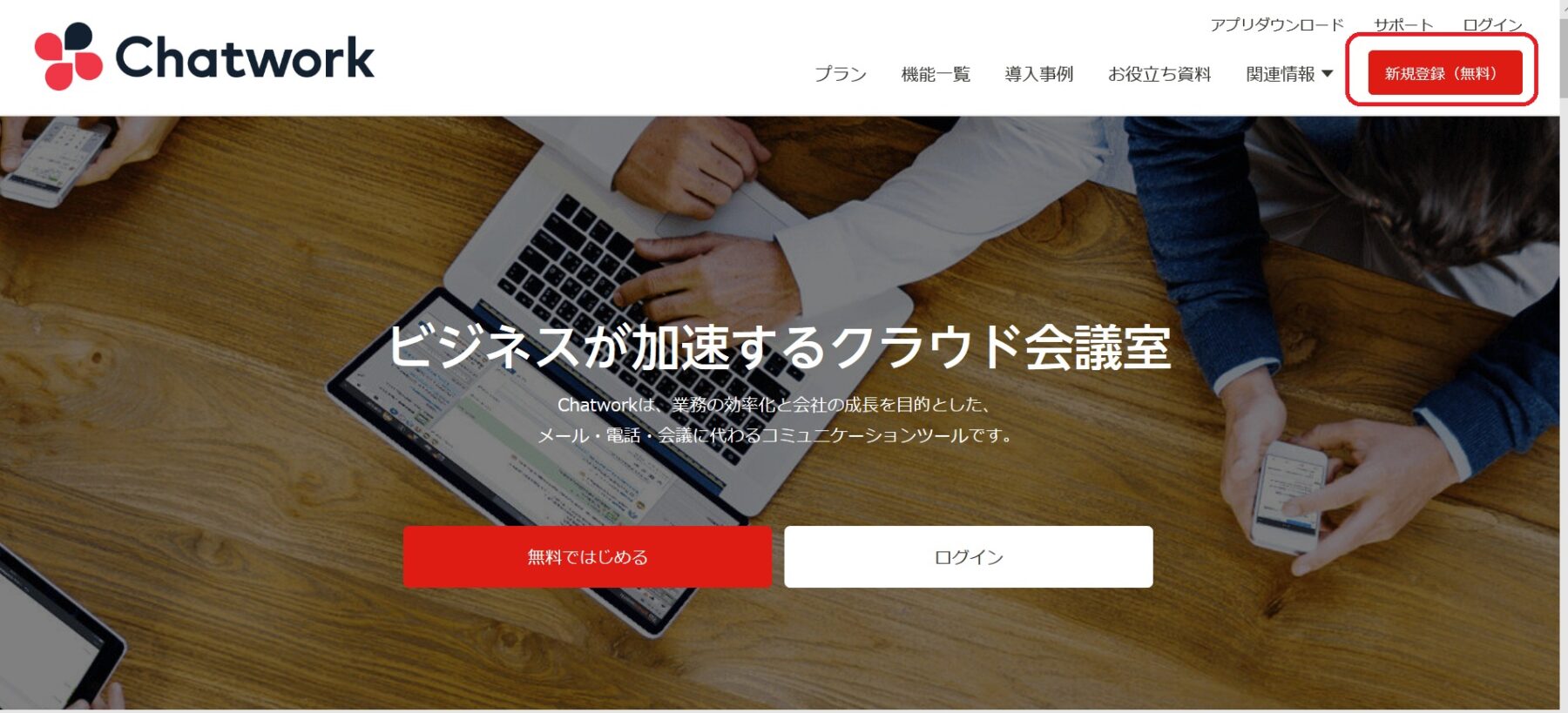
画面が切り替わりますので、【メールアドレスを入力】にメールアドレスを入力し、【次へ進む】をクリックしてください。
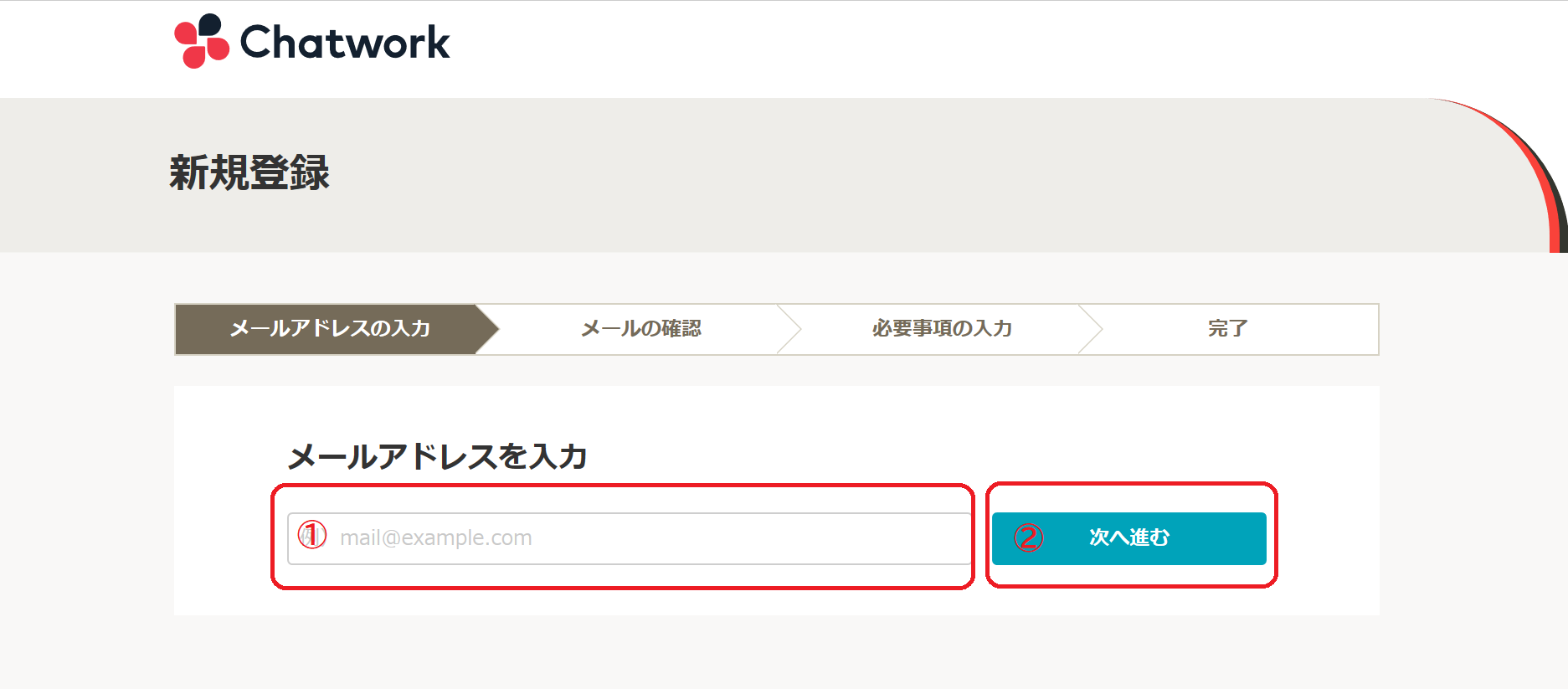
入力したメールアドレスに、新規登録の確認メールが届きますので、メールを開いて【アカウント登録】をクリックします。
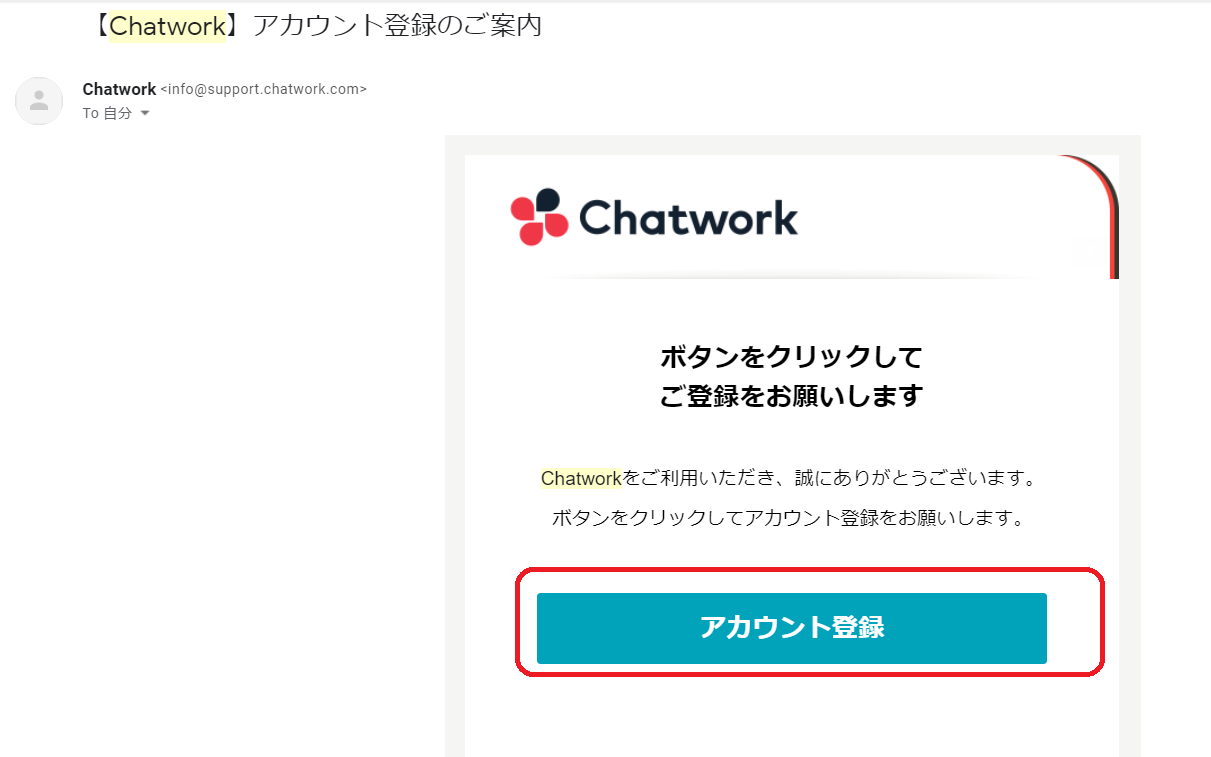
新規登録の画面が開きますので、お客様情報の入力をしてください。
情報の入力が終わったら『私はロボットではありません』にチェックを入れて、【同意して始める】をクリックします。
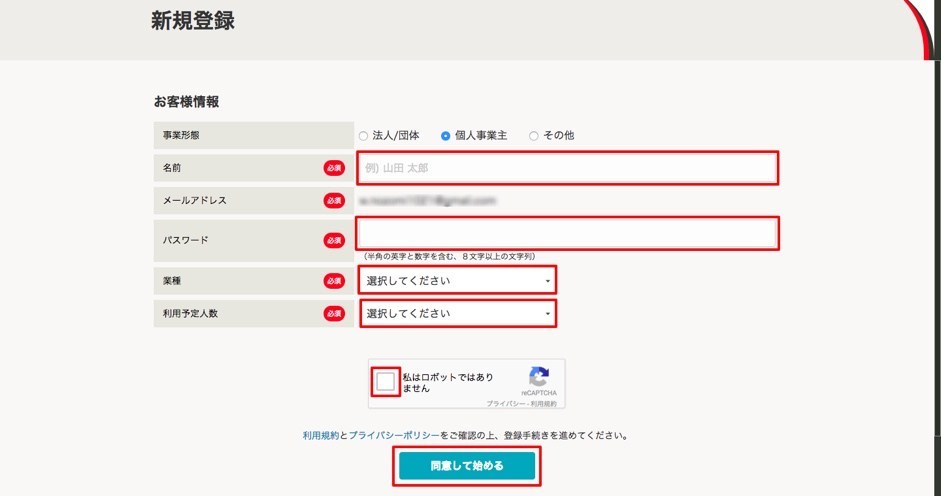
『チャットワークのアカウント登録が完了しました』という画面になりますので、ここは【スキップして始める】をクリックしてください。
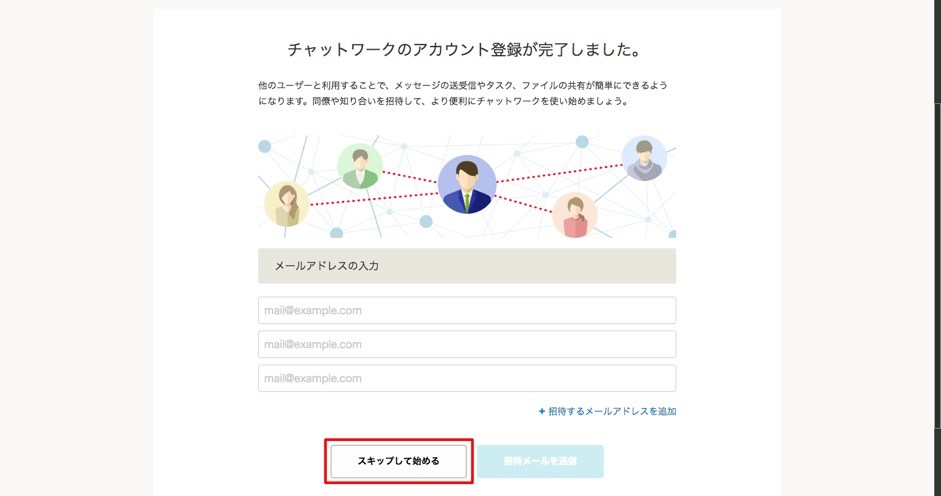
これで、チャットワークの登録が完了しました。
使い方:チャットワークを使ってみよう

登録したばかりのチャットワークには、マイチャットしかない状態です。
ですので、チャットワークを使う時は、まずやり取りする相手を追加(コンタクト管理)する必要があります。
チャットワークでコンタクト管理するときは何種類か方法がありますが、わたしが使っている方法をお伝えします。
※表示画面はパソコンのアプリとか携帯アプリだったりで違います。
コンタクト申請方法
チャットワークには、上部のメニューバー右に下記の図の赤枠にあるような人のマークがあります。

そこをクリックするとコンタクト管理が開きます。そこからコンタクト追加する方法です。
1.メールでチャットワークのコンタクトに招待
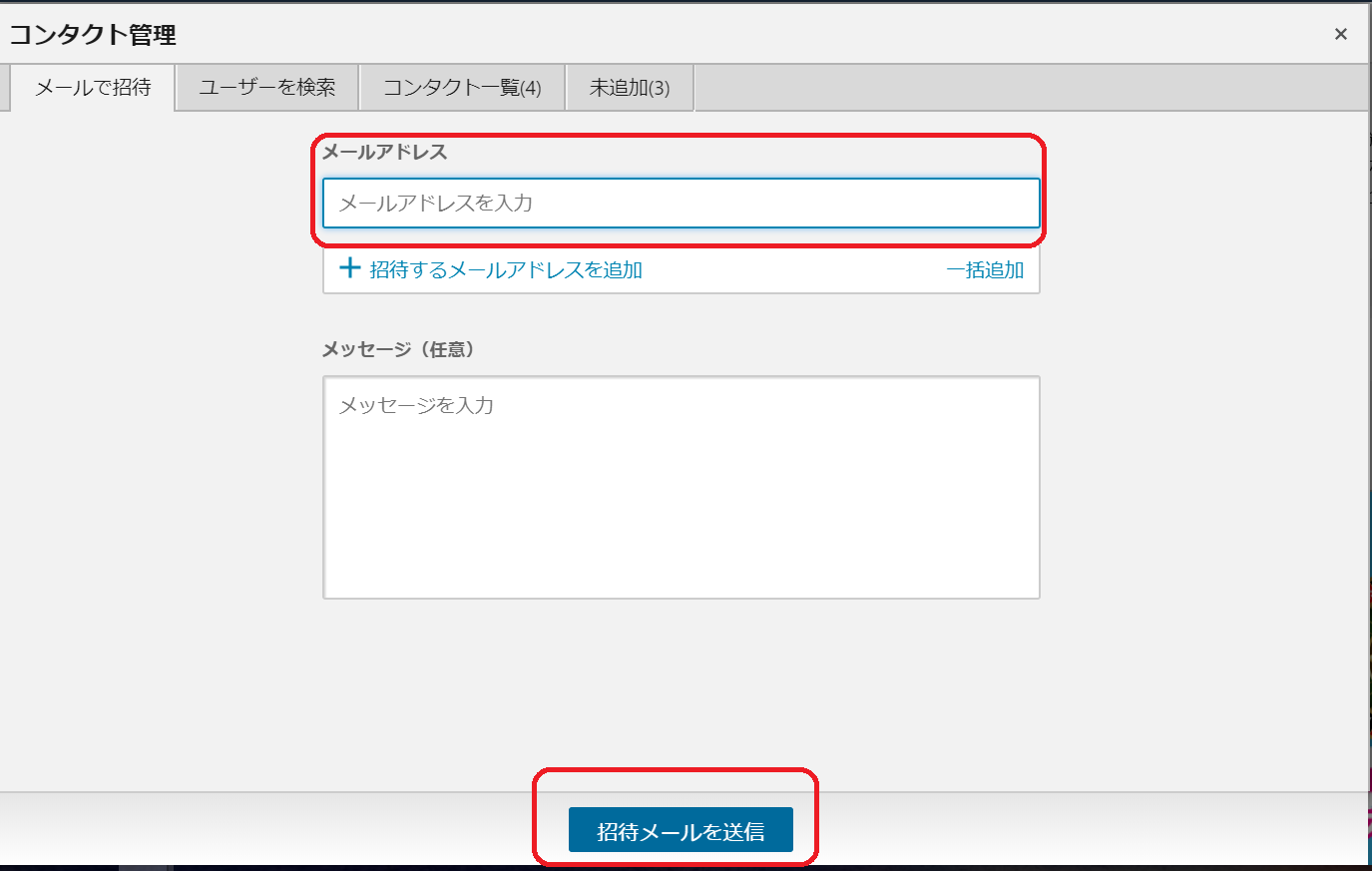
メールで招待という画面より、メールアドレスを入力し【招待メールを送信】をクリックすると、メールで招待することができます。
2.チャットワークIDを検索
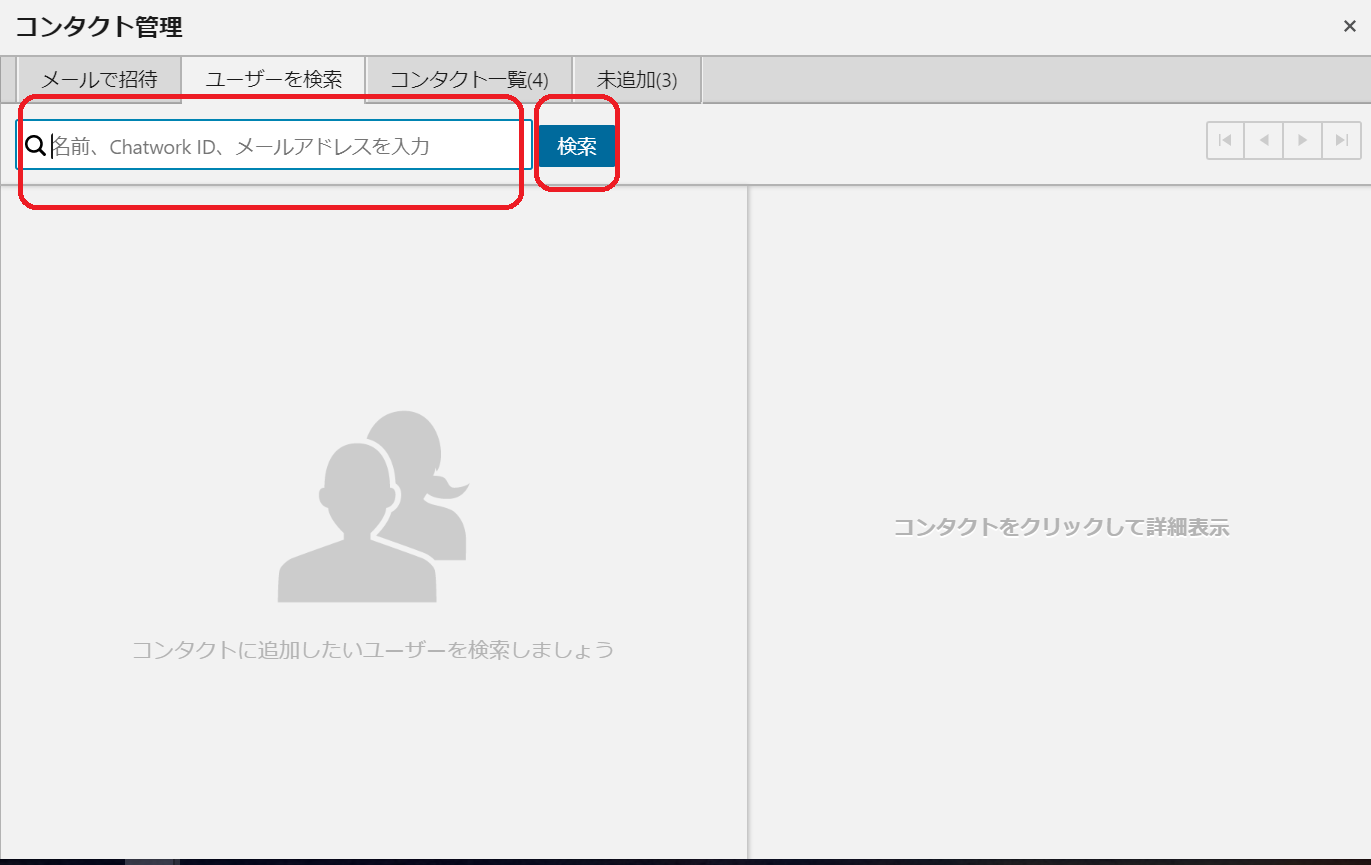
ユーザーを検索にchatwork IDを入力し、【検索】をクリックします。
名前とかメールアドレスでも良いのですが、chatwork IDで検索する方法が一番早く探せると思います。
3.招待リンク
招待リンクというのは下記のURLになります。後ろのchatwork IDの部分を自分のIDに変えたら招待リンクになります。
https://www.chatwork.com/ chatwork ID
このリンクをクリックすると、簡単にコンタクトに追加申請が出来ます。
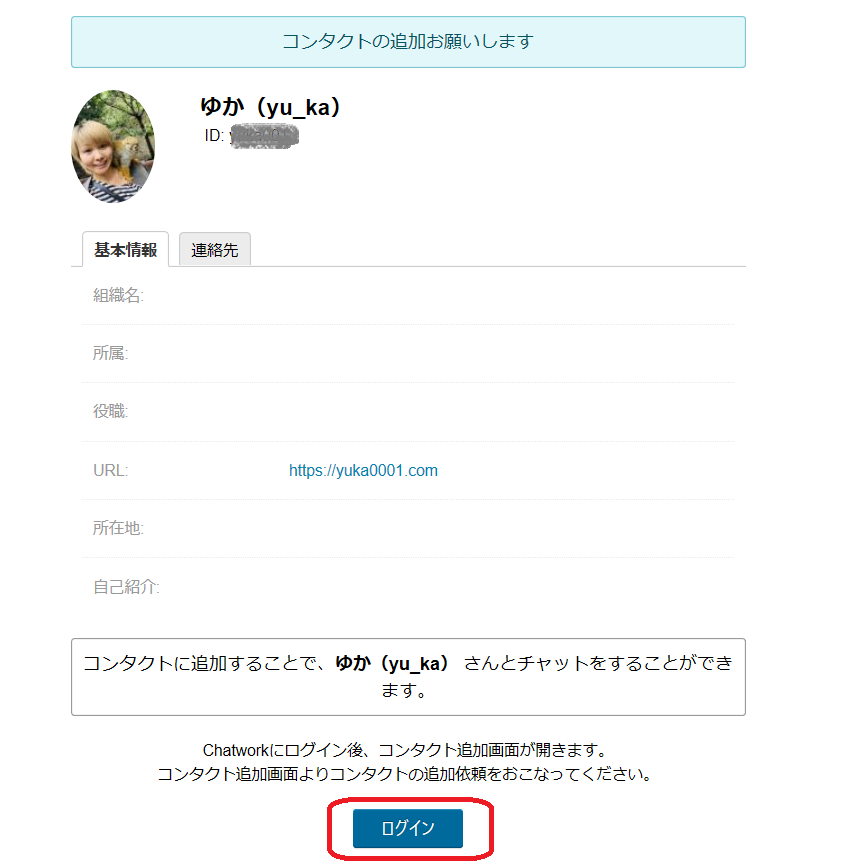
chatwork IDの確認方法
チャットワークの上部のメニューバーの右端に▼がありますのでクリックします。するとバーが開きますので【プロフィール】をクリックします。
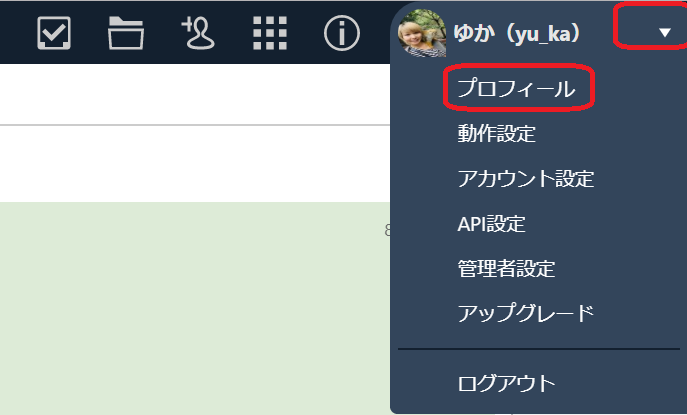
自分のプロフィールが開きますので、chatwork IDをご確認ください。
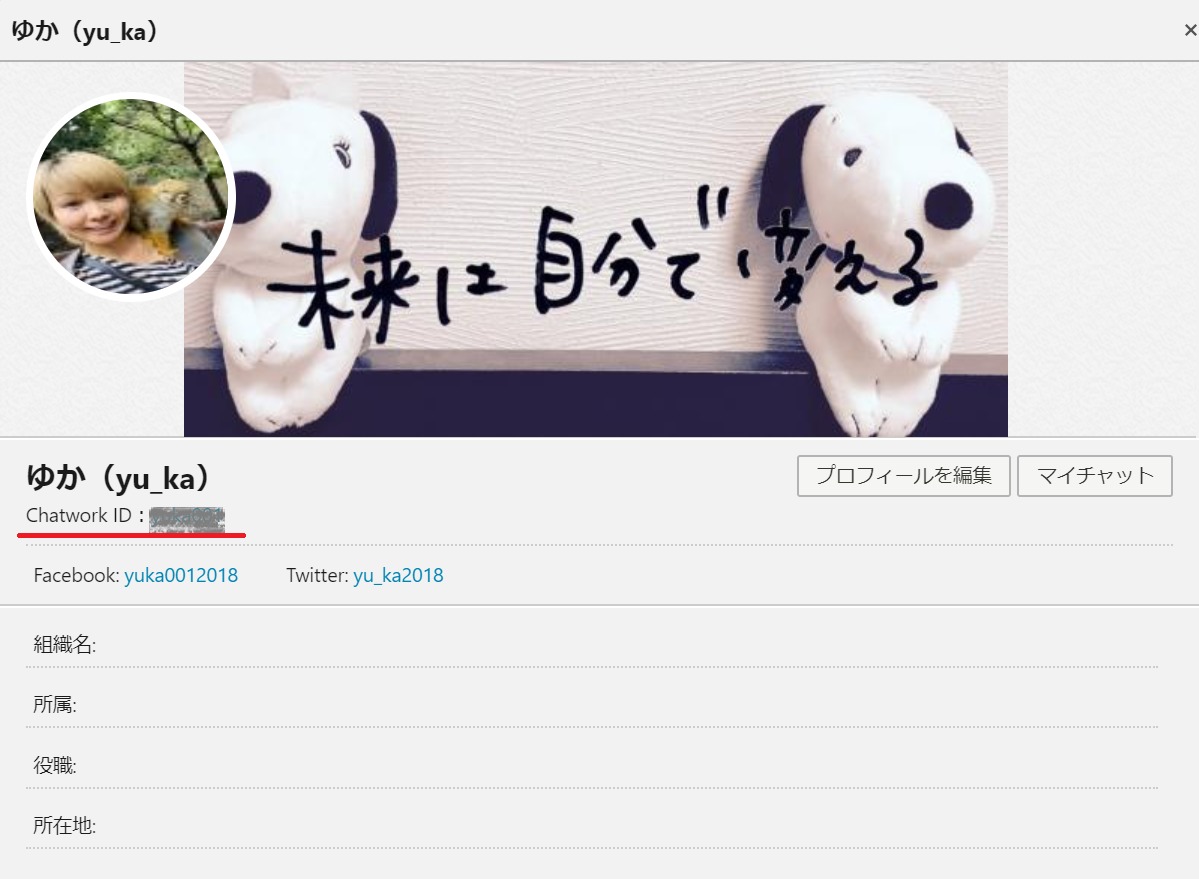
※この画面から、【プロフィールを編集】をクリックするとプロフィールの編集をすることができます。
これでコンタクトをとる人を追加することが出来ました。
あとはコンタクトする相手を選んで、自由にメッセージを書き込みをし【送信】して、どんどん活用していきましょう。

チャットワークを利用するときの注意事項
チャットワークでは、ファイルや資料、動画などを送ったりすることが出来るのですが、無料プランで保存できるサイズは5GBまでとなっています。
大容量のファイルを送るときは、GoogleDriveやEvernoteといったオンラインストレージサービス、動画を送るときはYouTubeを使用するなどして、リンクで送ることをおススメします。
チャットワークのスマホアプリも活用しよう

チャットワークは、スマホのアプリでもあるので、スマホにアプリを入れておくと便利です。
スマホとパソコンとですぐに大事なやり取りが確認できるのと、データが共有できるので、上手に活用して下さい。
わたしは、マイチャットをメモ代わりに使ったりすることもあります。
マイチャットは、自分しか見ないところになるので、大事なことはマイチャットに保存するのも上手な活用法です。
まとめ:チャットワークとは?登録方法・使い方を初心者さん向けに徹底解説!!
今回は、チャットワークとは?ということで、チャットワークの詳細・登録方法・使い方などを徹底解説しました。
これからインターネットを使ってビジネスをやっていく方でしたら、チャットワークは必須のツールとなることでしょう。
円滑にやり取りするにはチャットワークは便利ですので、ぜひご活用ください!!
ネットでやり取りをするツールはたくさんありますが、こちらのZoomの使い方もチェックしておくと便利です。良かったら合わせてお読みください!




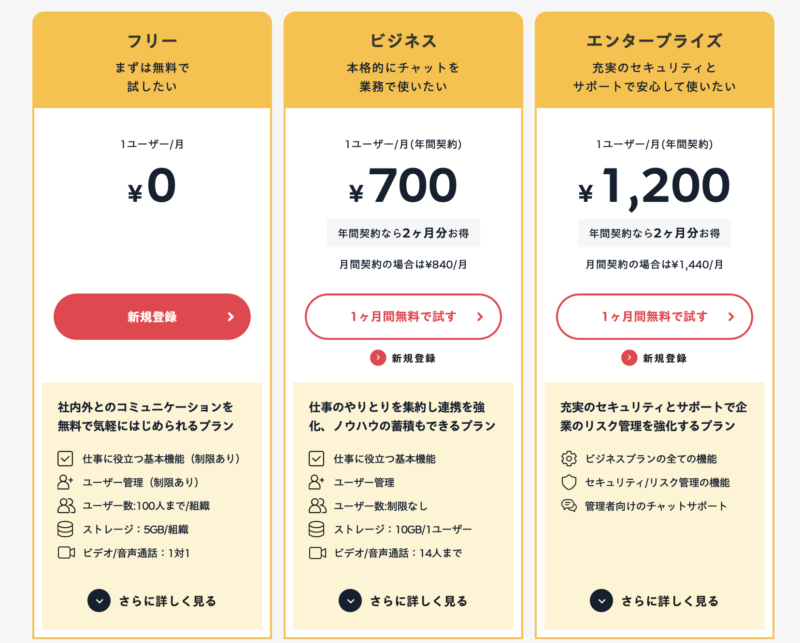









 ラッコキーワードの詳細をチェック
ラッコキーワードの詳細をチェック















